1、演示使用的的软件是Office系列办公软件下的Excel,使用版本为家庭和学生版2016。
2、首先打开Excel电子表格,然后再表格中输入用于演示的数据,这里输入一组带有重复值的数据进行演示。
3、鼠标选中B2单元格,并输入如下公式“=IF(COUNTIF(A$1:A1,A1)=1,A1,"")”,该公式表示在A列中查找与A1相同的值,如果有,则显示A1,如果没有,则置空。
4、输入完成之后点击回车。
5、使用格式填充柄下拉到A列数据末尾,因为B1单元格中的公式将A1单元格绝对定位,所以填充时会查找到第一个相同的数据,也就是自己,其他位置的重复数据会被置空。
添加一列辅助列,然后通过筛选——删除即可
具体方法:
假设你的数据在A列(数据从A2开始),则将B列作为辅助列,输入以下公式并下拉
=COUNTIF(A:A,A2)=1
然后对B列进行筛选,选出为False的单元格进行删除即可
步骤见下图
亲,选中E到AL列,然后复制到另一个空白区域;例如复制到另一个Sheet的还是E:AL列。
然后选中刚粘贴的E:AL列,点击菜单“数据”,“删除重复项”;把F~AK列前面的勾选去掉。然后点击完成。
欢迎分享,转载请注明来源:内存溢出

 微信扫一扫
微信扫一扫
 支付宝扫一扫
支付宝扫一扫
评论列表(0条)